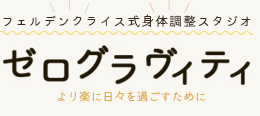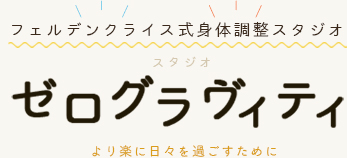45.iPhoneを使う 

1月15日、錦糸町のSoftBankでiPhoneを購入しました。
私の兄は約2年前、発売開始後すぐにiPhoneを使い始めました。その息子(私の甥)も後を追うようにiPhoneユーザーとなりました。そのうちに、私の太極拳の先生がiPhoneを使うようになりました。職場でも数名の人が使っています。
楽しいです。単純に楽しいです。
私のPCはWindowsXPです。アップルのPCではありませんし、買ってから9年くらい経ちます。
でも問題ありません。iPhoneを使うには「iTunes」というソフトがインストールされていればいいのです。(インターネットの回線は速いほうがいいです。ウチは光フレッツです)
iTunesはアップル社が無償で提供しています。私の場合は、以前、音楽CDの曲を携帯電話に入れるためにiTunesを使っていました。今回、iPhoneを使い始めるに当たっては、既存のiTunesを最新版にアップデートしました。
iPhoneを買ってきたら、iTunesでアカウントを作成します。メンバーとしてサインインする(ログインする)ためのユーザーIDとパスワードを作成する作業です。iPodをお使いの方はすでにアカウントをお持ちでしょう。
同じように、「My SoftBank」にも登録します。こちらのページからは、利用料金・請求明細の確認、料金プランや住所の変更などが行えます。購入時のメールアドレスの設定もここから行えます。iPhoneの文字入力に慣れない間は、PC上で設定するほうが楽だなと思いました。
まず、音楽をiPhoneへ。
これはCDからPCに取り込んだデータがすでにあったので、iPhoneを付属のUSBケーブルでPCにつなぎ、iTunesで「同期」を実行しました。数分後にはiPhoneで音楽が再生できるようになりました。
私は家中のCD(といっても数十枚)をチェックして、iPhoneに取り込む曲を選びました。それらをiTunesでPCにインポートして、「同期」を実行します。仕事から帰った夜、3日くらいかけて好きな曲を全部iPhoneに保存しました。
動画も、iTunesでPCに保存されている動画ファイルを選択して、「同期」を実行します。
私はSANYOのXacti(ザクティ)というビデオカメラを使っていますが、このカメラの動画形式がMP4でiPhoneで再生できる形式です。このカメラで撮影した動画はPCにコピーして、ファイル名をわかりやすい名前にしてiTunesでライブラリに追加します。で、「同期」です。
消したい動画は、iTunesのライブラリから削除します。次に同期する際にiPhoneからも削除されます。つまり、iPhoneに残しておきたい動画(や音楽、写真なども)はiTunesのライブラリやPCから消してはいけません。ファイル名を変更することも消すことと同じになりますから、注意が必要です。(同期作業中に表示される警告メッセージをよく読みましょう)
いよいよ、アプリケーションの購入。
身近なiPhoneユーザーにいくつか面白いアプリを見せてもらっているので、わくわくしながら買い物に出かけました。って、ネット上の話ですが。
iPhoneからも買いに行けますが、私はもっぱらPCのiTunesで探します。iTunesで「iTunes Store」を選択し、AppStore画面を開きます。
欲しいアプリが見つかったら、料金ボタン(または「無料」ボタン)をクリックします。パスワード入力画面でパスワードを入力したら手続き完了です。アプリのダウンロードが始まります。
アプリのダウンロード中にiTunesがフリーズしてしまったことが2回ほどありました。そういう場合は、iTunesを再度起動して、もう一度そのアプリの購入手続きを行います。すると、「そのアプリはすでに購入済みです。無料でダウンロードしますか?」といった内容のメッセージが表示され、ダウンロードすることができます。
(私はクレジットカードで決済してますが、コンビニやスーパーなどで売っているiTunes Cardでも決済できます。カードに記載されているコードをiTunesで入力すればよいのだそうです)
以前の携帯電話に登録しておいた電話番号やメールアドレスは、いったんSoftBankのデータベースに保管します。iPhone購入時に店員さんに手伝ってもらって手続きしました。
iTunesでアプリの購入ができるようになったら、SoftBank製の「電話帳かんたんコピー」という無料ソフトをダウンロードします。この「電話帳かんたんコピー」を起動して、SoftBankのデータベースに保管しておいたデータをiPhoneにダウンロードします。
電話番号やメールアドレスなどの個人データはiPhoneでは「連絡先」というアプリで管理されています。この「連絡先」のデータもPCと同期させることができます。
Windows版のiTunesでは、Outlook(アウトルック、Microsoft製のプログラム。通常、WordやExcelなどのOfficeソフトをインストールすると一緒にインストールされている)の「連絡先」とiPhoneの「連絡先」が同期できます。
私は、普段Outlook Expressを使っていますが、iPhoneのデータ管理のためにOutlookを使うことにしました。「連絡先」だけではなく、「予定表」(iPhone上では「カレンダー」)と「メモ」(iPhone上でも「メモ」)もOutlookに入力することにしました。
正直なところ、iPhoneの「連絡先」と「メモ」の使い勝手はいまいちです。
それをカバーするためのアプリがいくつもあるようなので、今後の研究課題です。
iPhoneへの不満は他にもあります。iTunesのAppStoreが使いづらいとか。。。
が、無料でダウンロードできる無数のアプリの存在がそれを忘れさせてしまいます。
(いや、忘れてはいけないですよね、アピールしなくては、、、)
iPhoneのアプリの紹介を始めると切りがないのですが、太極拳の練習に役に立ったアプリがひとつあるので紹介します。
「プレゼンタイマー」というアプリです。
名前の通り、タイマーなのですが、アラームを鳴らす時間が3個設定できます。1個目のアラームはベルが1回鳴ります。2回目のアラームはベルが2回鳴ります。3回目のアラームはベルが3回鳴ります。
私は太極拳の練習用に、1回目を1分、2回目を4分、3回目を5分に設定します。
1回目のベルがリンと鳴ったときに起式(型の最初の動作)を始めます。その3分後にリンリンと鳴ります。最初のリンから4分後、3回目のリンリンリンが鳴る前に終式(型の最後の動作)が完了すればOKです。動作が終わる前にリンリンリンが鳴ったらタイムオーバーです。(1回目が1分なのは、「プレゼンタイマー」が1分単位でしか時間設定できないからです)
これは我ながらいい発見でした。
3分後のリンリン(2回目)、これが重要なのです。これが単独練習では困難なのです。
このアプリがあれば、他の人に練習時間をさいて手伝ってもらうことなしに大会用の練習ができます。
また私は、電車の中ではたいがい本を読んでいるのですが、iPhoneを持つようになって本を持ち歩かなくなりました。青空文庫(←クリックしてみてください)から夏目漱石の小説をダウンロードして読んでいるからです。
数日前、iPhoneのアプリを使って「三四郎」を読了しました。今は「それから」を読んでいます。
AppStoreには、青空文庫に収録されている本を読むソフトが複数登録されています。自分の好みに合ったアプリが探せます。
お金はかからないし、本棚に本が増えないしで、ちょっとうれしいです。
あと、「ざっくり割勘」というアプリがあり、、、(アプリ話はエンドレスになっていきます)
というのが、私のiPhoneライフです。
参考になりますでしょうか?
2010.2.7.
補足1:
私が最初に買った携帯電話は東京デジタルフォン(当時)で、それがJ-Phoneになり、Vodafoneになり、SoftBankになりました。
補足2:
iPhoneのアプリを紹介するサイトの一例。
iPhone・iPod touch ラボ


アップル - iPhone
SoftBank - iPhone

上の写真は、私のiPhoneです。
透明なケースに入れて、ストラップを付けました。
iPhone本体にはストラップを付ける穴がないので、ストラップが付けられるケースに入れています。